作者:乔山办公网日期:
返回目录:word文档
大多人,都不愿意自己的办公电脑下载太多软件,因为很卡很慢,影响效率,也影响上班的状态。那不借助软件,Word能转换成PPT吗?当然可以!其实,在Word中本身就有着这样一项功能,可以帮助我们快速将Word中的内容转换到PPT中。这里PDF帝小编就来为大家分享一下Word转PPT的方法!
1、首先,我们将样式级别稍微设置一下下,按住键盘上的「Ctrl」键不松开,鼠标一次选择所有大标题,然后,在「开始」-「样式」设为「标题1」;然后将二级标题同样方法选中,选择「标题2」。
2、进入「文件」-「选项」-「快速访问工具栏」,然后选择「所有命令」,在功能区中找到「发送到Microsoft PowerPoint」,将其添加到右侧,确定即可。

3、回到窗口后,我们可以看到工具栏上就多出了一个「发送到Microsoft PowerPoint」功能,直接点击该功能即可快速将文档内容直接转到PPT中。
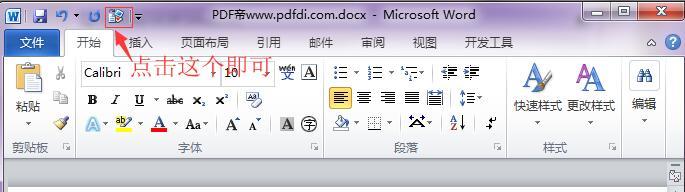
【温馨提示】如果有些内容比较特殊或达不到该效果,建议在开始之前,先清除所有格式「开始」-「样式」-「清除格式」,然后再按照步骤依次进行。
好了,PDF帝小编的内容就分享到这了,希望大家会喜欢这些内容。